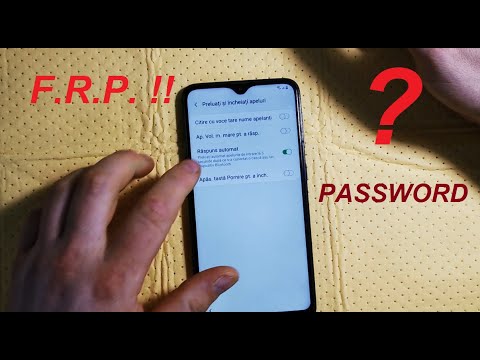
Conţinut
Erorile de rețea, inclusiv căderile Wi-Fi sau conexiunea la internet intermitentă Wi-Fi, apar printre problemele răspândite care afectează dispozitivele mobile, indiferent de marcă și de sistemul de operare pe care rulează. Aceste probleme pot fi atribuite diferiților factori, de la probleme de cont la întreruperi ale rețelei, aplicații proaste și actualizări defectuoase, setări incorecte sau cele mai grave, daune hardware. Cu toate acestea, ultimul factor este rar implicat, dar poate fi cel de vină mai ales dacă simptomul a început să apară odată cu cazurile anterioare de cădere sau expunere la lichid pe dispozitiv. În acest caz, serviciul ar fi necesar pentru a remedia problema. În caz contrar, va trebui să vă ocupați și să depanați problemele software de pe telefon care, în cele din urmă, au determinat deconectarea sau deconectarea Wi-Fi. Mai jos este prezentată o serie de proceduri standard și soluții potențiale pentru o problemă relevantă pe noul Samsung Galaxy S9. Citiți mai departe pentru a afla ce trebuie să faceți dacă vreodată telefonul dvs. se deconectează de la rețeaua dvs. Wi-Fi.
Înainte de a merge mai departe, dacă ați găsit această postare pentru că încercați să găsiți o soluție la problema dvs., încercați să accesați pagina noastră de depanare Galaxy S9, deoarece am abordat deja majoritatea problemelor raportate frecvent cu telefonul. Am oferit deja soluții la unele dintre problemele raportate de cititorii noștri, așa că încercați să găsiți probleme similare cu ale dvs. și utilizați soluțiile pe care le-am sugerat. Dacă nu funcționează pentru dvs. și dacă aveți nevoie de asistență suplimentară, completați chestionarul nostru privind problemele Android și apăsați pe Trimitere.
Cum se remediază Galaxy S9 care se deconectează în continuare de WiFi
Înainte de a începe să efectuați oricare dintre soluțiile ulterioare, reporniți routerul sau modemul wireless. Dacă faceți acest lucru, veți putea rezolva eventualele blocări ale firmware-ului din router sau modem care ar fi putut provoca instabilitate. Aceasta va reîmprospăta și funcțiile de sistem ale routerului / modemului dvs. wireless.
Prima soluție: reporniți telefonul.
Pentru a elimina erorile minore din posibilele declanșatoare, încercați să efectuați o resetare soft sau reporniți mai întâi Samsung S9. Acest lucru nu va afecta informațiile dvs. personale sau datele critice salvate în memoria internă a telefonului, astfel încât nu va fi necesară crearea unei copii de rezervă. Iată cum o faceți:
- Țineți apăsat butonul Butonul de pornire.
- Atingeți opțiunea pentru Oprire.
- Atingeți Oprire din nou pentru a confirma.
- După aproximativ 30 de secunde, țineți apăsat butonul Butonul de pornire din nou până când telefonul dvs. pornește.
Vedeți dacă asta remediază problema. Dacă nu, treceți la următoarea soluție.
A doua soluție: uitați rețelele Wi-Fi pe telefon.
Există momente în care rețeaua wireless se deteriorează și devine instabilă, rezultând astfel frecvente căderi de Wi-Fi sau conectivitate intermitentă. Pentru a remedia problema, trebuie să reîmprospătați rețeaua Wi-Fi fie repornind routerul, fie uitând și citind rețeaua Wi-Fi pe telefon. Iată cum:
- Glisați în sus pe un loc gol din ecranul de pornire pentru a deschide Tava pentru aplicații.
- Atingeți Setări.
- Atingeți Conexiuni.
- Atingeți Wifi.
- Selectați rețeaua Wi-Fi pe care doriți să o uitați sau să o eliminați. Sau puteți, de asemenea, să ștergeți toate rețelele salvate de pe telefon pentru a preveni ca oricare dintre ele să provoace conflicte.
- Atingeți A uita a confirma.
Reporniți telefonul pentru a adăuga din nou rețeaua Wi-Fi urmând acești pași:
- Intoarce-te la Setări-> Conexiuni-> Wi-Fi meniul.
- Asigurați-vă că comutatorul Wi-Fi este pornit.
- Așteptați ca dispozitivul să scaneze rețelele Wi-Fi disponibile.
- Atingeți pentru a vă selecta rețeaua Wi-Fi din listă.
- Dacă vi se solicită, introduceți parola corectă pentru rețeaua dvs. Wi-Fi.
Așteptați până când dispozitivul dvs. este conectat. Puteți face câteva teste de navigare pentru a vedea dacă Internetul funcționează deja stabil.
A treia soluție: Resetați setările de rețea.
Există mulți factori care vă pot încurca setările de rețea și pot duce la probleme de genul acesta. Actualizările defecte sunt de obicei vinovate. Prin urmare, dacă problema a început după instalarea unei noi actualizări de software, este posibil ca setările de rețea să fi fost modificate automat atunci când actualizarea a fost implementată. Pentru a remedia problema, puteți încerca să efectuați o resetare a setărilor de rețea urmând acești pași:
- Glisați în sus pe un loc gol din Acasă pentru a deschide Tava pentru aplicații.
- Atingeți Setări.
- Atingeți Management general.
- Derulați și atingeți Resetați.
- Selectați opțiunea pentru Resetați setările de rețea. Aceasta va șterge toate setările curente de rețea și va restabili valorile implicite.
- Atingeți Reseteaza setarile.
- Dacă vi se solicită, introduceți codul PIN sau parola dispozitivului.
- Atingeți Reseteaza setarile din nou pentru a confirma acțiunea.
A patra soluție: ștergeți partiția cache.
Fișierele temporare care sunt stocate ca cache în partiția de sistem vă pot provoca, de asemenea, aceleași probleme atunci când s-au blocat. Pentru a vă asigura că acest lucru nu vă provoacă probleme, ștergerea partiției cache de pe Samsung S9 vă poate ajuta. Iată cum se face:
- Opriți dispozitivul.
- Țineți apăsat butonul Tasta de creștere a volumului si Tasta Bixby / Home, apoi apăsați lung pe Tasta de pornire.
- Când se afișează sigla Android, eliberați toate cele trei taste.
- Un „Se instalează actualizarea sistemului ” mesajul va apărea timp de 30 - 60 de secunde înainte de Recuperarea sistemului Android apar opțiunile meniului.
- apasă pe Tasta de reducere a volumului de mai multe ori pentru a evidenția ștergeți partiția cache din opțiunile date.
- presa Tasta de pornire a selecta.
- apasă pe Tasta de reducere a volumului pentru a evidenția da, apoi și apăsați tasta Tasta de pornire pentru a confirma selecția.
- Când partiția de ștergere cache este completă, Restartati acum este evidențiat.
- apasă pe Tasta de pornire pentru a reporni dispozitivul.
Ștergerea partiției cache nu șterge datele și informațiile personale din spațiul de stocare intern, deci nu duce la pierderi de date.
A cincea soluție: resetare master / resetare date din fabrică.
- Glisați în sus pe un loc gol din ecranul de pornire pentru a deschide Aplicații ecran.
- Atingeți Setări.
- Atingeți Management general.
- Atingeți Resetați.
- Selectează Resetarea datelor din fabrică opțiune.
- Derulați până în partea de jos a ecranului, apoi atingeți Resetați.
- Selectați opțiunea pentru STERGE TOT.
- Dacă vi se solicită, introduceți acreditările pentru blocarea ecranului și verificarea contului Samsung.
- Atingeți A confirma a continua.
- Așteptați terminarea resetării și repornirea dispozitivului.
De asemenea, puteți efectua o resetare din fabrică prin modul de recuperare Android. O descriere mai detaliată poate fi găsită pe pagina noastră de Tutoriale, așa că nu ezitați să vizitați pagina, dacă este necesar.
Căutați asistență suplimentară
Contactați furnizorul sau operatorul de servicii Internet pentru a raporta problema pentru asistență și recomandări suplimentare. Este posibil ca serviciile de rețea să fie temporar defecte sau instabile din cauza unor probleme tehnice la sfârșitul operatorului. Alternativ, puteți apela asistența Samsung pentru a intensifica problema dacă a început după instalarea unei noi actualizări de software și dacă problema a persistat după epuizarea tuturor mijloacelor posibile de remediere. Este posibil să fie necesar un patch oficial de remediere.
conecteaza-te cu noi
Suntem întotdeauna deschiși la problemele, întrebările și sugestiile dvs., așa că nu ezitați să ne contactați completând acest formular. Acesta este un serviciu gratuit pe care îl oferim și nu vă vom percepe niciun ban pentru asta. Vă rugăm să rețineți că primim sute de e-mailuri în fiecare zi și este imposibil să răspundem la fiecare dintre ele. Dar fiți siguri că citim fiecare mesaj pe care îl primim. Pentru cei pe care i-am ajutat, vă rugăm să răspândiți mesajul împărtășind postările noastre prietenilor dvs. sau pur și simplu să vă placă pagina noastră de Facebook și Google+ sau urmăriți-ne pe Twitter.
Postări pe care ați putea dori să le consultați și:
- Cum să remediați Facebook care continuă să se blocheze pe Samsung Galaxy S9 (soluție ușoară)
- Cum se remediază Samsung Galaxy S9 care continuă să repornească la întâmplare (pași simpli)
- Cum se remediază Samsung Galaxy S9 care păstrează înghețarea și întârzierea (pași simpli)
- Cum se remediază Samsung Galaxy S9 cu o problemă de pâlpâire a ecranului (pași simpli)
- Cum se remediază problema Samsung Galaxy S9 cu ecranul negru al morții (pași simpli)
- Cum să reporniți Samsung Galaxy S9 în modul sigur și să dezinstalați aplicațiile problematice (pași simpli)


